Календарь
Представление День
При открытии папки Календарь (Calendar) no умолчанию появится представление День (Day) (см. рис. 2.1). В этом представлении список встреч состоит из временной шкалы и, собственно, поля со списком встреч (расписания).
Временная шкала по умолчанию разбита на 30-минутные промежутки, при необходимости можно уменьшить или увеличить минутный метраж промежутка. Подведите указатель к временной шкале, щелкните правой кнопкой мыши и выберите необходимую величину из списка.
Если ваша деловая деятельность зависит не только от текущего временного пояса, но и от времени в другом городе или другой стране, Outlook может отображать две временные шкалы (рис. 2.6).
Пример 2.4. Изменение временной шкалы.
- {Шкала времени} Изменить часовой пояс… (рис. 2.5)
- (Текущий часовой пояс)
- Метка: = S.-Pb.
- Учесть переход на летнее время
- Дополнительный часовой пояс
- Метка: = Berlin
- Часовой пояс <? (GMT +01:00)
- Учесть переход на летнее время
- ОК
Расписание служит для отображения намеченных встреч. При стандартной временной шкале в расписании помещаются только 8 рабочих часов, они выделены желтым цветом, а остальные часы – темно-желтым. Для просмотра встреч, назначенных на нерабочие часы, передвиньте ползунок полосы прокрутки справа на панели.
Представление День (Day) очень удобно при планировании или просмотре встреч и событий, намеченных на конкретный день, поскольку расписание в данном представлении отображает достаточную информацию, не требующую открытия формы для просмотра основных свойств элемента.
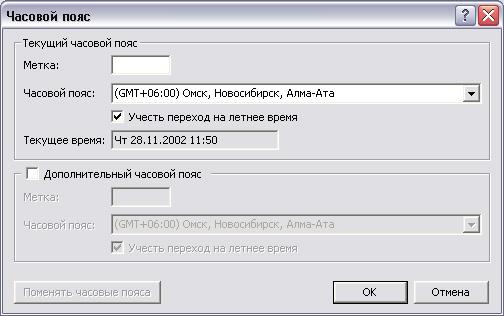
Рис. 2.5. Диалоговое окно Часовой пояс
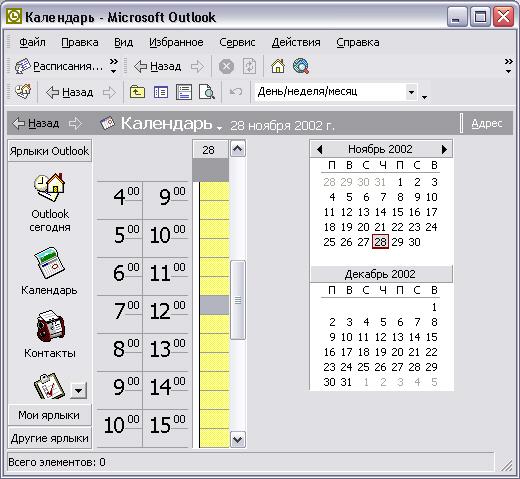
Рис. 2.6. Представление День с двумя временными шкалами
